El fenómeno de la difracción es aquél por el cual la luz blanca además de tender a expandirse a su paso por un orificio o una rendija y ocupar las sombras, se descompone en sus diferentes longitudes de onda cuando toca el borde de un cuerpo opaco, desviándose más las longitudes más largas (rojos) y menos las más cortas (azules) generando todo el espectro de colores del arco iris. En la foto de arriba vemos este efecto cuando la luz toca el borde del círculo central de un disco CD.
La difracción explica el color rojo de un atardecer. Pero este fenómeno también tiene lugar cuando las ondas que forman la luz atraviesan un orificio estrecho, ya que estas se deforman y a partir de ese punto no avanzarán en forma de haz; sino que “se abrirán” como los faros de un coche en mitad de la noche debido a que el orificio actúa como un nuevo emisor. Y claro, como ya os estaréis imaginando esto es lo que ocurre cuando empleamos las aperturas más pequeñas disponibles en un objetivo, puesto que estamos obligando a pasar a la luz por un agujero diminuto de un modo muy similar a lo mostrado por la siguiente imagen.
La difracción explica el color rojo de un atardecer. Pero este fenómeno también tiene lugar cuando las ondas que forman la luz atraviesan un orificio estrecho, ya que estas se deforman y a partir de ese punto no avanzarán en forma de haz; sino que “se abrirán” como los faros de un coche en mitad de la noche debido a que el orificio actúa como un nuevo emisor. Y claro, como ya os estaréis imaginando esto es lo que ocurre cuando empleamos las aperturas más pequeñas disponibles en un objetivo, puesto que estamos obligando a pasar a la luz por un agujero diminuto de un modo muy similar a lo mostrado por la siguiente imagen.
Con este dibujo podemos ver que en la imagen de la izquierda, con el diafragma abierto, la mayoría de las ondas entran limpias hasta el sensor y apenas se nota algo de difracción en los bordes. Por el contrario en el dibujo de la derecha, con un diafragma cerrado al máximo, casi toda la luz que entra es desviada por los bordes y forma una imagen distorsionada en el sensor.
En las imágenes inferiores se observa cómo sería el efecto penumbra de la difracción.


Una vez aclarados estos dos temas, es fácil adivinar que para obtener mayor nitidez en nuestras fotografías, deberemos usar diafragmas intermedios, así evitamos por un lado la difracción y por otro las aberraciones y distorsiones. Ahora vamos a ver como varía la nitidez de una misma fotografía con diferentes aberturas de diafragma:
Otro ejemplo:

ÍNDICE DE CONTENIDOS DEL BLOGEn las imágenes inferiores se observa cómo sería el efecto penumbra de la difracción.
Una vez aclarados estos dos temas, es fácil adivinar que para obtener mayor nitidez en nuestras fotografías, deberemos usar diafragmas intermedios, así evitamos por un lado la difracción y por otro las aberraciones y distorsiones. Ahora vamos a ver como varía la nitidez de una misma fotografía con diferentes aberturas de diafragma:
Otro ejemplo:











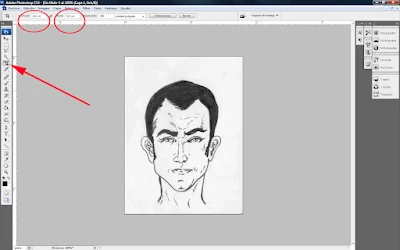














 que se encuentra a la izquierda en la caja de herramientas y con él contornear el ojo izquierdo.
que se encuentra a la izquierda en la caja de herramientas y con él contornear el ojo izquierdo.

















.jpg)
.jpg)
